Comment utiliser Compressor Tool dans VLC Media Player sous Windows 10
Si vous êtes un cinéphile et que cela ne vous dérange pas de les regarder sur un écran 15″ avec des écouteurs, bienvenue dans le monde du cinéma maison(Home Theatre) . Bien que bonne, cette expérience peut être boguée par quelques manques. Par exemple, lorsque les dialogues dans les films sont calmes et à faible volume, les scènes d'action peuvent sembler FORTES(LOUD) ou inaudibles. L' outil Compressor(Compressor Tool) de VLC Media Player offre une solution à ce problème.
Outil de compression dans VLC Media Player
Lancez VLC Media player et sélectionnez l' onglet ' Outils '.(Tools)
Ensuite, choisissez "Effets et filtres" dans la liste des options affichées. Vous pouvez également utiliser le raccourci Ctrl + E pour ouvrir directement l'écran ' Réglage et effets(Adjustment and Effects) ' comme indiqué dans la capture d'écran ci-dessous.
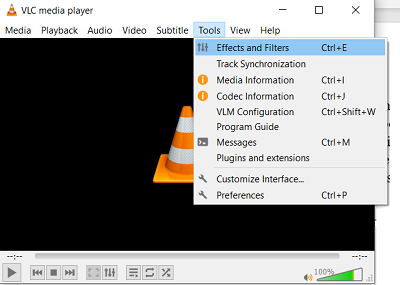
Après cela, passez à l' onglet ' Compresseur ' vu sous ' (Compressor)Effets audio'(Audio Effects’) .
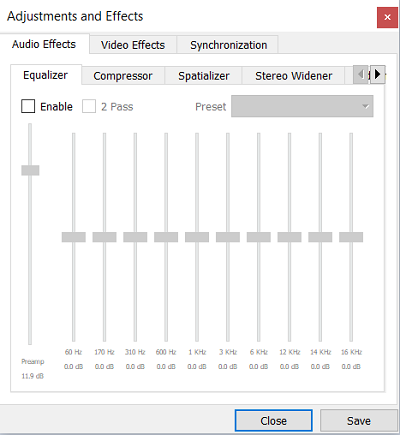
Ici, cochez la case vide marquée contre l'option " Activer ".(Enable)

Maintenant, faites simplement glisser les curseurs individuels pour ajuster les paramètres sonores.
Restaurer(Restore Dialogue) les niveaux sonores des dialogues et des scènes d' action(Action Scene)
Il y a trois paramètres importants liés à l'outil de compression qui nous intéressent. Ceux-ci incluent,
- Gain de maquillage(Makeup gain) - Principalement utilisé pendant les séquences silencieuses pour augmenter le volume au niveau souhaité.
- Seuil(Threshold) – Maintient un équilibre en réduisant les séquences plus fortes.
- Ratio - définit le niveau maximum de tout l'audio dans un film.
D'autres curseurs comme ' Attack time' et 'Release time' aident à déterminer la vitesse de la compression. En tant que tels, ils peuvent également être utiles pour une transition plus fluide d'une scène.
Derniers mots - De nombreux progrès ont été réalisés dans les circuits intégrés numériques à grande échelle et les PC pour résoudre le problème de la distribution du bruit. Dans certains cas, la solution peut être trouvée sous la forme d'un manuel interactif inclus avec le programme ou de liens qui dirigent les utilisateurs vers le site Web d'assistance du développeur.
Dans tous les cas, ces mesures combinées sont toujours conçues avec le même objectif à l'esprit : aider les utilisateurs à apprendre eux-mêmes les fonctionnalités du programme et à y remédier.
Lisez ensuite(Read next) : Comment personnaliser l'interface de VLC Media Player(How to customize VLC Media Player Interface) .
Related posts
Comment convertir Videos en utilisant VLC Media Player sur Windows 10
Comment couper des vidéos dans VLC Media Player sur Windows 10
CnX Media Player est un joueur 4K HDR video pour Windows 10
Mise à niveau vers Windows 10 version 21H1 avec Media Creation Tool
Auto-load & Ajouter des fichiers de musique d'un dossier à VLC Playlist à Windows 10
Best gratuit Sync Audio and Video software à Windows 10
Comment utiliser Network Sniffer Tool PktMon.exe dans Windows 10
Comment utiliser les gestes de la souris dans VLC Media Player
4 façons de réduire la taille d'une vidéo dans Windows 10
Download official Windows 10 ISO sans Media Creation Tool
Meilleur Music Player gratuit avec Lyrics Downloader pour Windows 10
Comment puis-je réparer Audio Delay dans VLC Media Player
Comment télécharger Windows 10 ISO sans l'outil de création de média
Le guide complet pour jouer de la musique avec Cortana et Groove Music, dans Windows 10
DVDVideoSoft: Multimedia Software Downloads Gratuit pour Windows 10
Comment créer et gérer des listes de lecture musicales pour VLC Media Player
Activate Hardware Acceleration en VLC Media Player pour sauver la batterie
Comment convertir MP4 à MP3 Using VLC, Windows Media Player, iTunes
Long Path Fixer tool va réparer les erreurs longues Path Too dans Windows 10
Winamp Alternatives pour Windows 10
